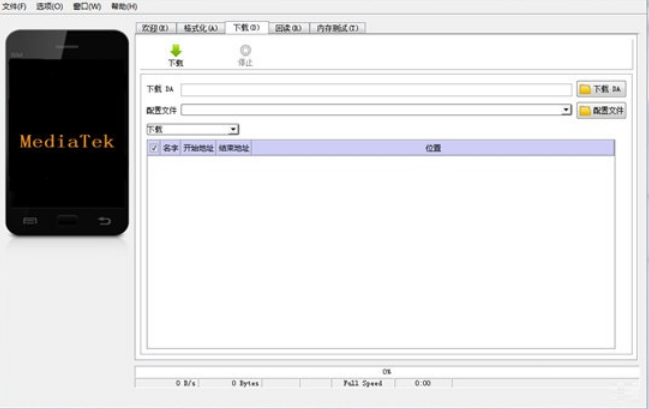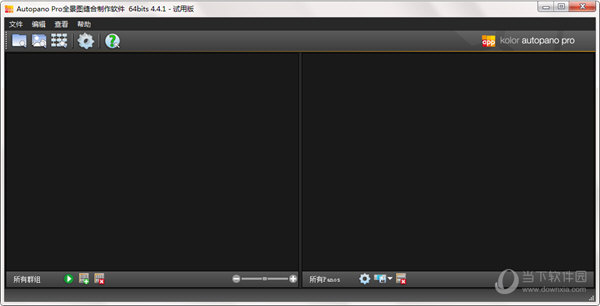Win10的输入法如何进行设置呢?Win10输入法设置方法下载
win10系统很多设置与之前的系统不同,不少用户为了更改设置在绕弯子,近来有用户问到如何设置输入法的问题,那么Win10输入法要在哪里进行设置呢?其实很简单,win10风格大变,需要用心学习使用,毕竟现在Win10时候是主流系统,必须学会。知识兔可以自己添加win10自带的各种输入法,知识兔也可以下载安装第三方的输入法,比如,搜狗输入法,百度输入法,华为输入法等。
如果知识兔电脑在添加时没有可选的输入法,需要在电脑上安装此输入法,百度一下“某拼音输入法”然后知识兔下载安装,安装好后参照上面的操作步骤再添加。
操作步骤:
1、知识兔点击右下角windows键,知识兔选择设置;
2、在设置中找到“时间和语言”;
3、知识兔选择语言界面;
4、你会在语言界面中,看到“添加首选的语言”这个按钮,它是用来添加输入法语言的,你想使用其他语言的时候可以使用它进行添加;
5、我们点击中文,会出现选项按钮,点击;
6、在语言选项页面,下滑,找到键盘,想要添加输入法的话可以点击“添加键盘”;
7、不常用的输入法也可以删除,比如只留搜狗输入法,中文输入法里一般还无法添加英式英语键盘,需要将图示位置添加英语(英国)之后进行使用;
以上就是Win10输入法如何进行设置的详细方法。
总结:先找到并点击“控制面板”。点击“更换输入法”选择右上角的“选项”,点击输入法中的“添加输入法”,知识兔选择需要添加的输入法,然后知识兔点击“添加“。添加完毕之后,点击“保存”。
下载仅供下载体验和测试学习,不得商用和正当使用。
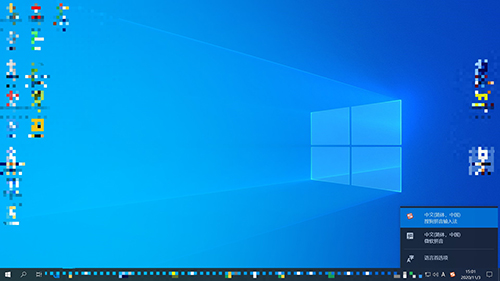
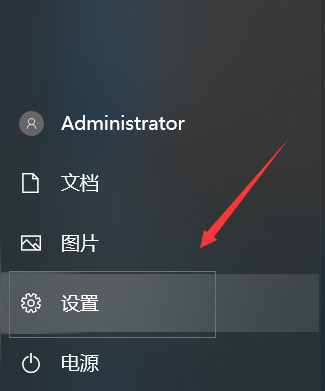
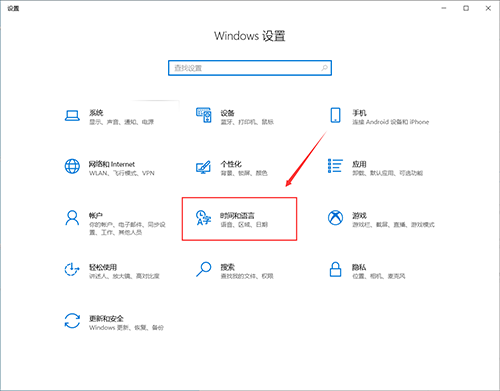
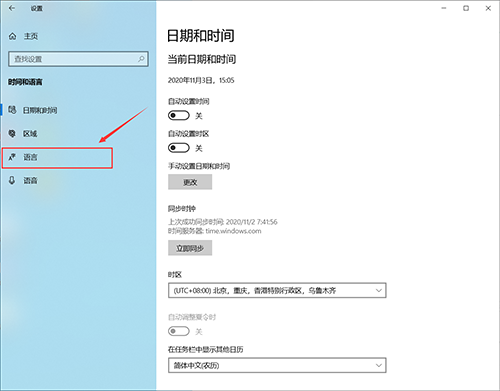
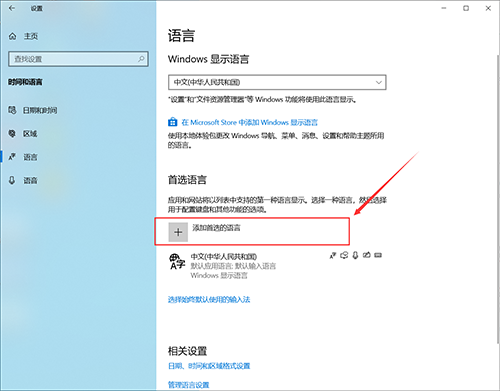
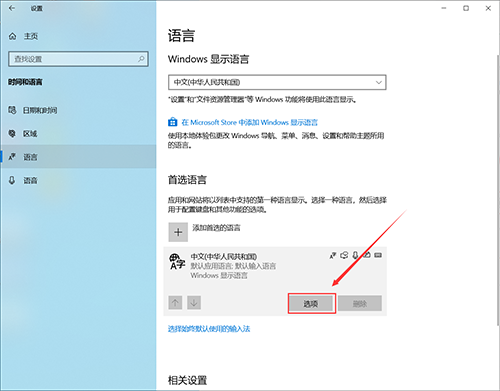
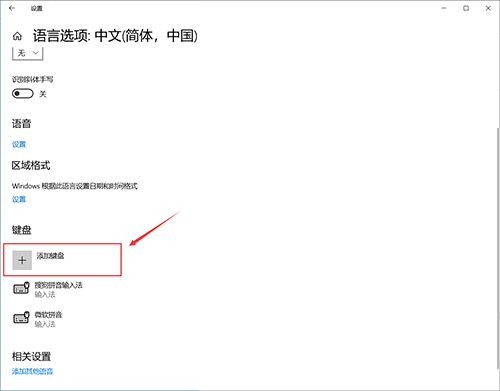
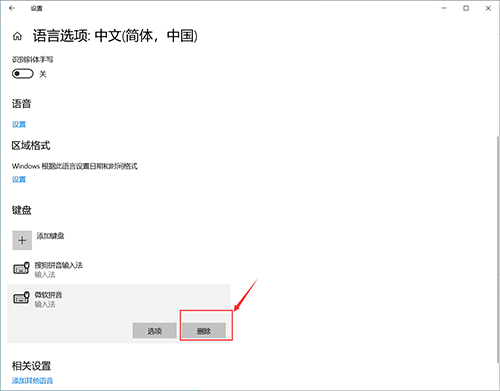

![PICS3D 2020破解版[免加密]_Crosslight PICS3D 2020(含破解补丁)](/d/p156/2-220420222641552.jpg)



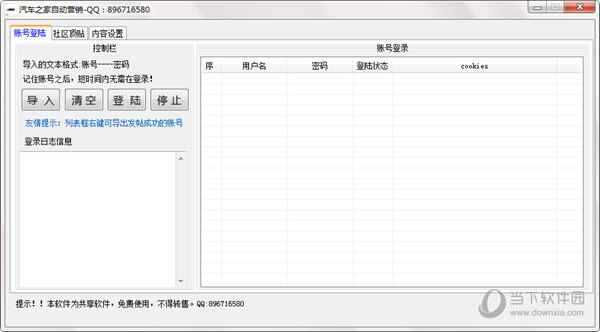
![[Mac] IBM SPSS Statistics 数据统计分析软件下载](https://www.xxapp.net/wp-content/uploads/2023/01/2023010220553747.png)